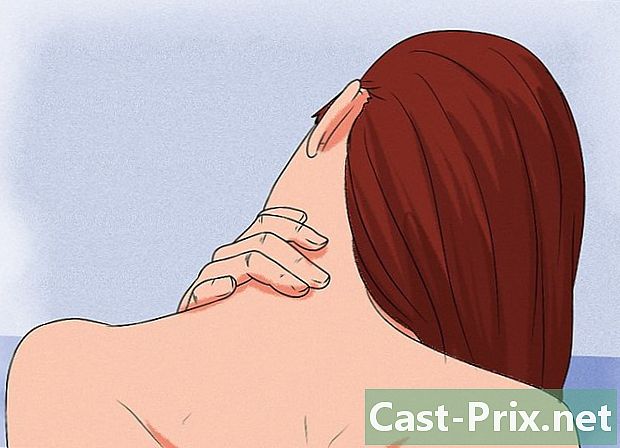గూగుల్ మ్యాప్స్లో అక్షాంశం మరియు రేఖాంశం ఎలా పొందాలి
రచయిత:
John Stephens
సృష్టి తేదీ:
25 జనవరి 2021
నవీకరణ తేదీ:
1 జూలై 2024
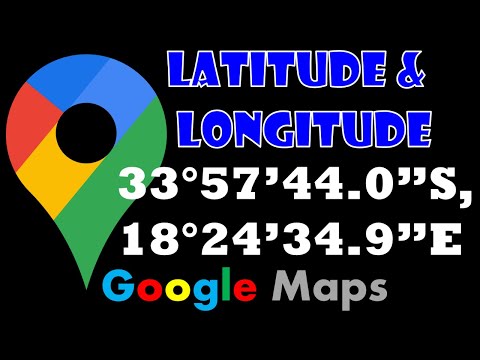
విషయము
- దశల్లో
- విధానం 1 వాటిని ఐఫోన్ లేదా ఐప్యాడ్లో కనుగొనండి
- విధానం 2 వాటిని Android లో కనుగొనండి
- విధానం 3 వాటిని కంప్యూటర్లో కనుగొనండి
ప్రపంచవ్యాప్తంగా స్థలాలు మరియు రహదారులను కనుగొనడానికి మిమ్మల్ని అనుమతించడంతో పాటు, గూగుల్ మ్యాప్స్ మీకు ఏ పాయింట్ యొక్క రేఖాంశం మరియు అక్షాంశాలను కనుగొనడంలో సహాయపడుతుంది. మార్కర్ను ఉంచడం ద్వారా మరియు మీతో లేదా ఇతరులతో పంచుకోవడం ద్వారా, మీరు మీ ఐఫోన్, ఐప్యాడ్, ఆండ్రాయిడ్ పరికరం లేదా కంప్యూటర్లో ఎక్కడ ఉన్నారో అక్షాంశం మరియు రేఖాంశాన్ని పొందవచ్చు. ఇది వాస్తవానికి చాలా సులభం, కేవలం ఒక క్లిక్!
దశల్లో
విధానం 1 వాటిని ఐఫోన్ లేదా ఐప్యాడ్లో కనుగొనండి
-
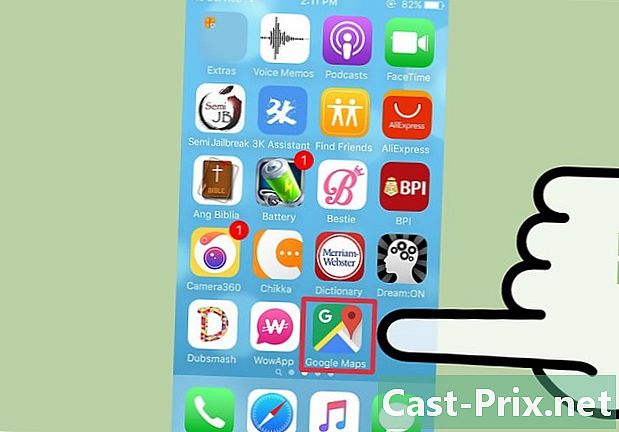
Google మ్యాప్స్ను డౌన్లోడ్ చేసి తెరవండి. అనువర్తన స్టోర్ (iOS కోసం) లేదా ప్లే స్టోర్ (Android కోసం) సందర్శించండి, "గూగుల్ మ్యాప్స్" కోసం శోధించండి మరియు అనువర్తనాన్ని డౌన్లోడ్ చేయడానికి శోధన ఫలితాల్లోని సంబంధిత బటన్ను క్లిక్ చేయండి.- డౌన్లోడ్ అయిన తర్వాత, దాన్ని తెరవడానికి హోమ్ స్క్రీన్లో కనిపించే ఐకాన్పై నొక్కండి.
-
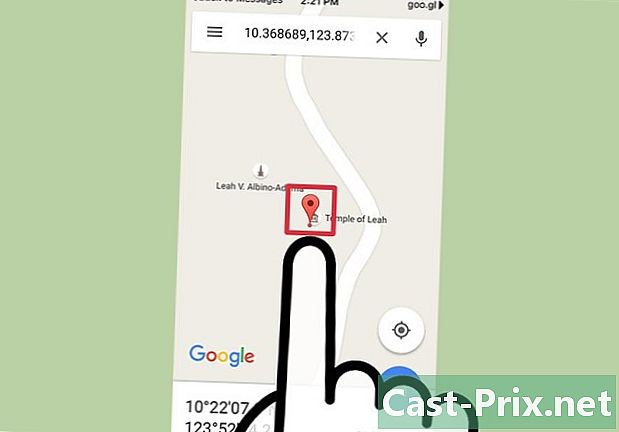
మీకు నచ్చిన ప్రదేశంలో మార్కర్ను ఇన్స్టాల్ చేయండి. కొనసాగడానికి రెండు మార్గాలు ఉన్నాయి.- శోధన పట్టీలో చిరునామా, స్థలం లేదా భవనం టైప్ చేసి దాని ప్రక్కన ఉన్న బటన్ పై క్లిక్ చేయండి.
- ఇంటర్ఫేస్ను నావిగేట్ చేయడానికి మరియు మీకు ఆసక్తి ఉన్న స్థలాన్ని కనుగొనడానికి మీ వేళ్లను ఉపయోగించండి. మార్కర్ను ఇన్స్టాల్ చేయడానికి మ్యాప్లో నొక్కండి మరియు పట్టుకోండి.
-
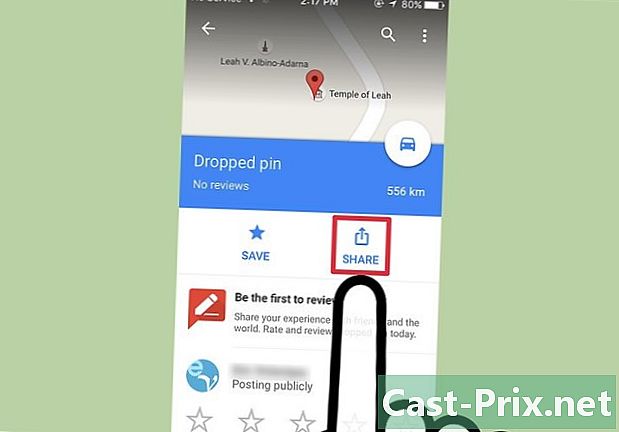
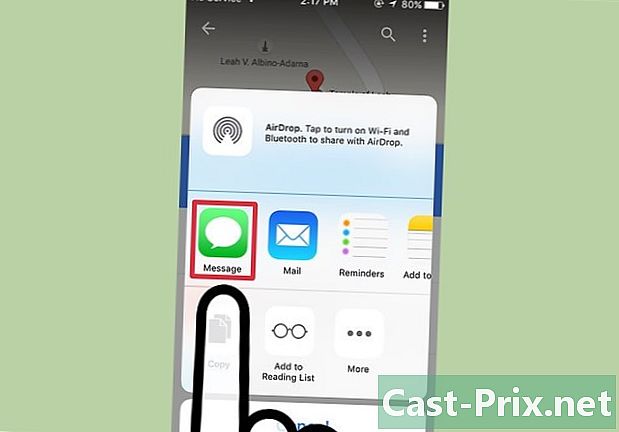
స్థానాన్ని s తో పంచుకోండి. టాబ్ పై క్లిక్ చేయండి గుర్తులను స్క్రీన్ దిగువన మరియు ఎంచుకోండి వాటా. మీరు అనేక భాగస్వామ్య ఎంపికలను చూస్తారు, కానీ మీ వివరాలను పొందడానికి "లు" ఇప్పుడు వేగవంతమైన మార్గం. -
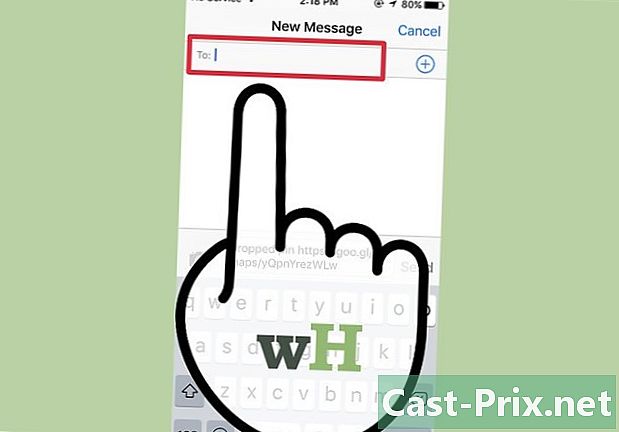
గ్రహీతను ఎన్నుకోండి మరియు పంపండి. మీ అక్షాంశం మరియు రేఖాంశం తెలుసుకోవడానికి మీరు మీరే పంపవచ్చు లేదా మీరు వాటిని స్నేహితుడికి పంపవచ్చు.- మీరు వాటిని స్నేహితుడితో పంచుకుంటే, మీరు ఇప్పుడు ఎక్కడ ఉన్నారో వారికి తెలియజేయవచ్చు (లేదా మీరు తరువాత ఎక్కడ ఉంటారు), ఇది మిమ్మల్ని కనుగొనడానికి వారికి సరళమైన మార్గాన్ని ఇస్తుంది.
-
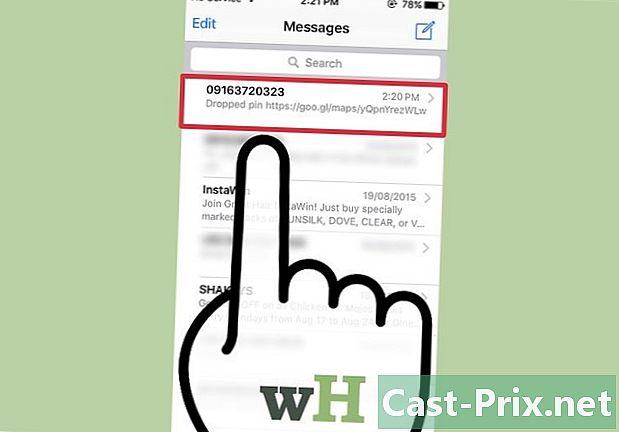
అక్షాంశాల భాగస్వామ్యాన్ని స్వీకరించండి. దాన్ని తెరవండి. -

లింక్పై క్లిక్ చేయండి. ఇది స్థలం తరువాత చిరునామాలో కనిపిస్తుంది మరియు మీరు మళ్ళించబడతారు goo.gl/maps. -
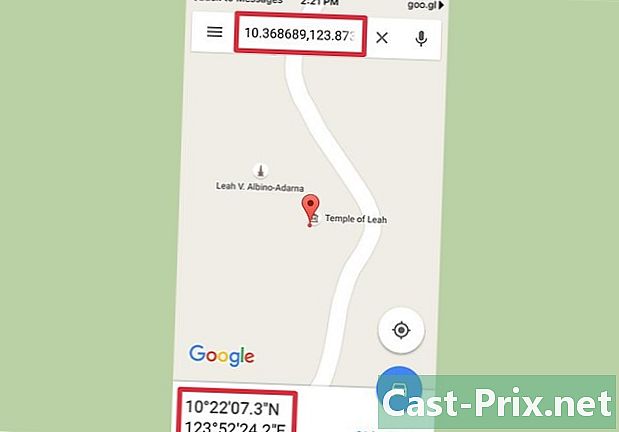
అక్షాంశం మరియు రేఖాంశాన్ని కనుగొనండి. లింక్ మిమ్మల్ని Google మ్యాప్స్కు తీసుకెళుతుంది మరియు స్థలం యొక్క అక్షాంశాలు స్క్రీన్ ఎగువ మరియు దిగువన కనిపిస్తాయి.- సాధారణంగా, మీరు జాబితాలో చూసే మొదటి సంఖ్య అక్షాంశం.
విధానం 2 వాటిని Android లో కనుగొనండి
-
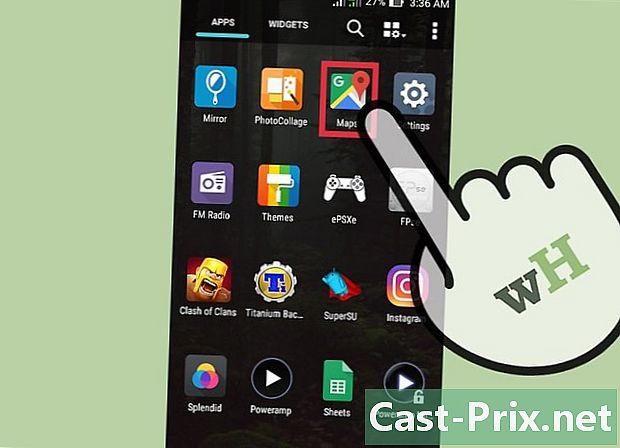
Google మ్యాప్స్ తెరవండి. -
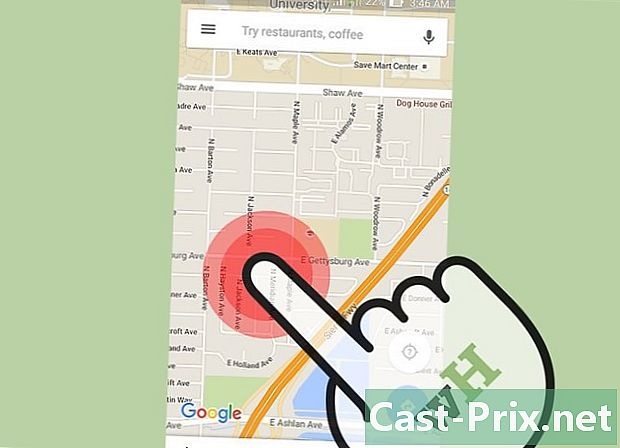
ఎంచుకున్న ప్రదేశంలో మార్కర్ ఉంచండి. మ్యాప్లో మీకు ఆసక్తి ఉన్న స్థలాన్ని కనుగొనండి. ఎరుపు మార్కర్ కనిపించే వరకు ఇక్కడ నొక్కి ఉంచండి.- వ్యాపారం యొక్క చిరునామా లేదా ఉద్యానవనం వంటి నిర్దిష్ట స్థలాన్ని కనుగొనడానికి మీరు శోధన పట్టీని కూడా ఉపయోగించవచ్చు.
-
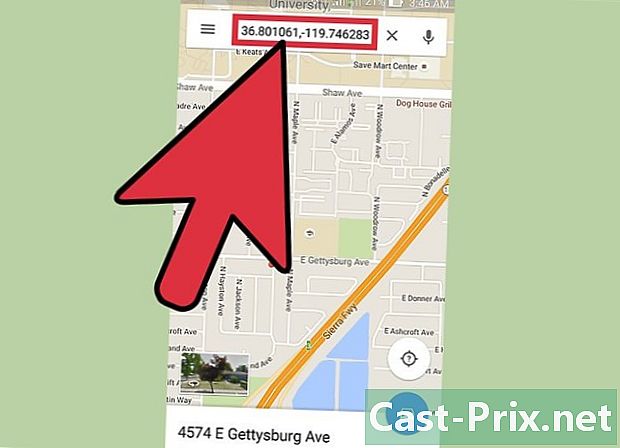
అక్షాంశాలను కనుగొనండి. మీరు మార్కర్ను ఉంచిన తర్వాత, స్క్రీన్ పైభాగంలో ఉన్న శోధన పట్టీని చూడండి. అక్షాంశం మరియు రేఖాంశం అక్కడ కనిపించాలి. -
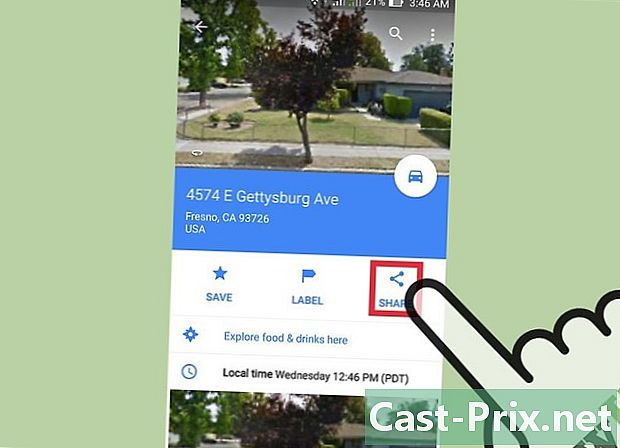
మీకు కావాలంటే మీ స్థానాన్ని పంచుకోండి. లాంగ్లెట్పై నొక్కండి గుర్తులను స్క్రీన్ దిగువన. క్లిక్ చేయండి వాటా మరియు మీరు ఉపయోగించాలనుకుంటున్న అనువర్తనాన్ని ఎంచుకోండి. మీరు వాటిని o లేదా ద్వారా పంపవచ్చు.- మీరు పంచుకునేది అక్షాంశం మరియు రేఖాంశం.
- సాధారణంగా, ఇది మీరు మొదట కనుగొనే అక్షాంశం.
విధానం 3 వాటిని కంప్యూటర్లో కనుగొనండి
-
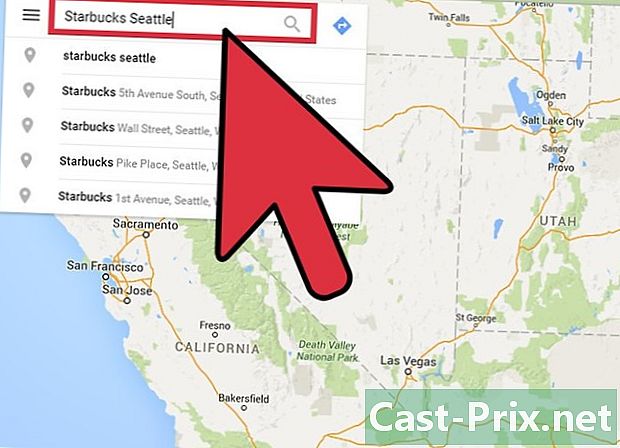
వెళ్ళడం ద్వారా మీకు ఆసక్తి ఉన్న స్థలాన్ని కనుగొనండి గూగుల్ మ్యాప్స్. ఇది మ్యాప్ను తెరుస్తుంది. మీ శోధన వివరాలను బట్టి, గూగుల్ మ్యాప్స్ మీరు శోధించిన ప్రదేశానికి మార్కర్ను ఉంచవచ్చు లేదా ఇది మీకు అనేక ఎంపికలను అందిస్తుంది.- ఉదాహరణకు, మీరు "స్టార్బక్స్ పారిస్" అని టైప్ చేస్తే, మీకు ఆసక్తి కలిగించే అన్ని స్థానాలతో మ్యాప్ కనిపిస్తుంది.
- మీకు ఖచ్చితమైన చిరునామా లేకపోతే, మీకు ఆసక్తి ఉన్న స్థలాన్ని జూమ్ చేయవచ్చు లేదా అవుట్ చేయవచ్చు.
-
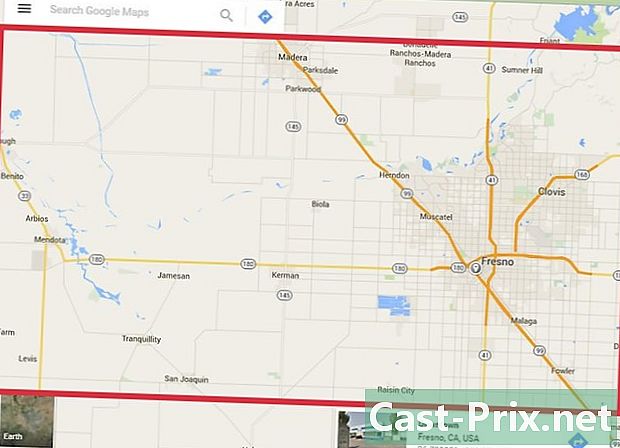
మార్కర్ ఉంచండి. మీరు కోఆర్డినేట్లను తెలుసుకోవాలనుకునే స్థలంపై క్లిక్ చేయండి.- మీరు మార్కర్ను ఉంచిన తర్వాత, టాస్క్బార్లోని URL లో అక్షాంశం మరియు రేఖాంశం చేర్చబడతాయి, అయితే ఈ సమాచారాన్ని పొందడానికి ఇంకా సులభమైన మార్గం ఉంది.
-
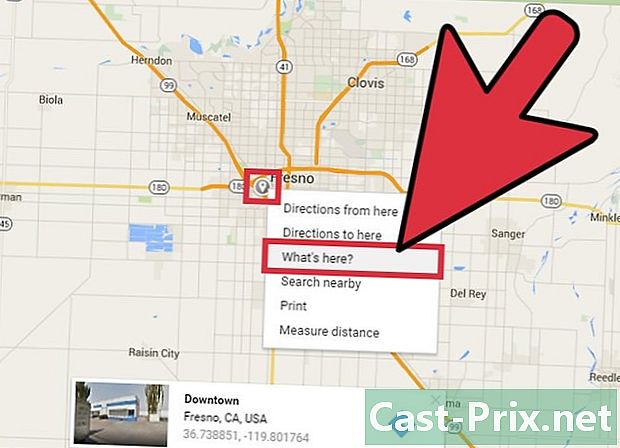
మార్కర్పై క్లిక్ చేయండి. మార్కర్పై కుడి క్లిక్ చేసి క్లిక్ చేయండి ఈ స్థలం గురించి మరింత సమాచారం..- మీరు Mac లో ఉంటే, నొక్కండి Ctrl మీరు మౌస్ క్లిక్ చేసినప్పుడు అదే సమయంలో.
- మార్కర్ను ఉంచడానికి బదులుగా, మీరు నేరుగా మ్యాప్లో కుడి క్లిక్ చేయవచ్చు.
-
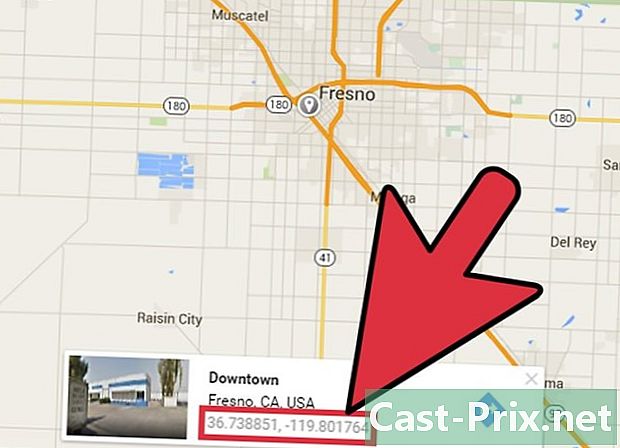
అక్షాంశం మరియు రేఖాంశాన్ని కనుగొనండి. ఈ అక్షాంశాలు మీ కంప్యూటర్ స్క్రీన్ దిగువన కనిపించే దీర్ఘచతురస్రాకార చట్రంలో ఉండాలి.- సాధారణ నియమం ప్రకారం, అక్షాంశం మీరు చూసే మొదటి సంఖ్య.